Windows 11 tocmai a devenit și mai tare! Cea mai recentă versiune, 22h2, include acum o funcție numită Subtitrări live, care poate afișează subtitrări în timp real pentru fișierele audio și video. Acest lucru nu numai că îi poate ajuta pe cei cu deficiență de auz, dar îi poate ajuta și pe cei care nu sunt vorbitori nativi sau pe cei care încearcă să învețe o nouă limbă. Cea mai bună parte? Puteți personaliza subtitrările după bunul plac și le puteți face să apară în orice parte a ecranului. În plus, nu este necesară nicio conexiune la internet pentru a activa sau dezactiva Subtitrările live.
Puteți folosi funcția Subtitrări live pentru a transforma sunetul în text în timp ce vizionați emisiunile și filmele preferate sau în timp ce ascultați cărți audio sau podcasturi. Cu toate acestea, această funcție nu este disponibilă pentru versiuni de Windows mai vechi, dar nu vă faceți griji. Windows 10 caracteristici de accesibilitate include opțiunea de a reda subtitrările din partea de jos a videoclipului pe care îl vizionați, dacă fișierul este disponibil.
Cum să activați și să dezactivați subtitrările live pe Windows 11
Există două moduri de a activa Subtitrările live pe dispozitivul tău Windows 11. Indiferent pe care îl alegeți, rezultatul final va fi același, Windows va afișa o transcriere automată pentru videoclipul sau sunetul pe care îl redați în prezent.
Activați și dezactivați subtitrările live din aplicația Setări
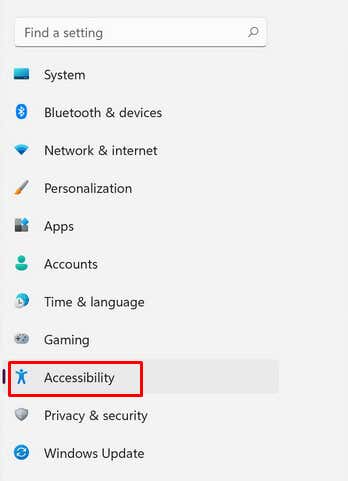
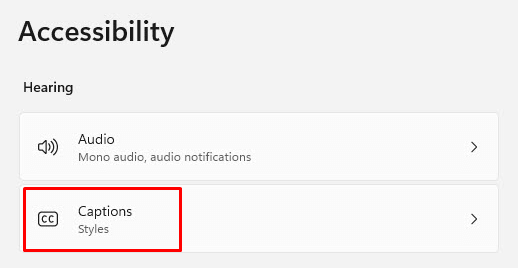
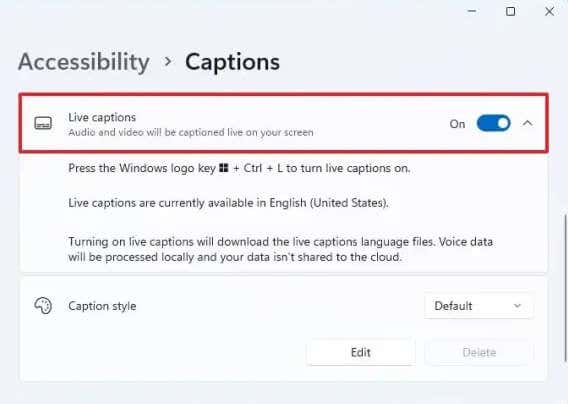
Notă: când activați subtitrările live pentru prima dată pe dispozitiv, vă va solicita să descărcați fișierele în limba preferată. Cu toate acestea, momentan este disponibilă doar engleza americană. Microsoft lucrează în prezent la adăugarea mai multor limbi. Descărcarea nu este una mare, doar aproximativ 98,3 Mb și se va face în cel mai scurt timp.
Activați și dezactivați subtitrările live din Centrul de acțiuni
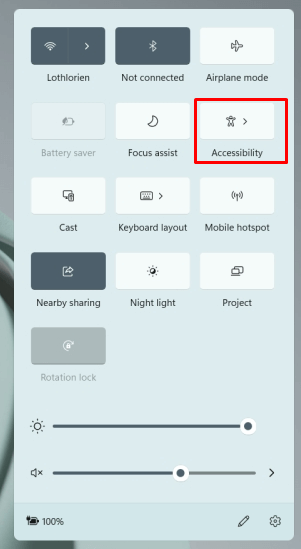
Nu contează metoda pe care o alegeți pentru a activa sau dezactiva subtitrările live, le puteți activa și dezactiva doar apăsând tasta Windows+ CTRL+ Lde pe tastatură.
Cum să personalizați subtitrările live
Windows 11 22h2 sau mai nou, vă permite să personalizați stilul subtitrărilor live. Acesta este un mod excelent de a face subtitrările mai ușor de citit. Puteți schimba culoarea de fundal, culoarea textului, dimensiunea textului și poziția acestuia pe ecran. Iată cum se procedează:
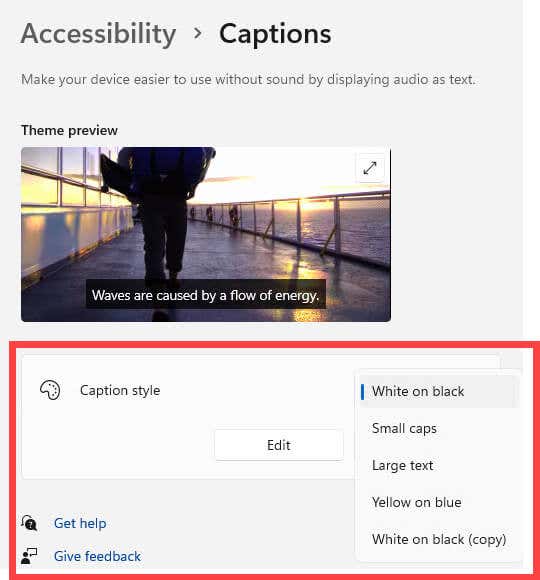
Subtitrați propriul dvs. discurs
Știați că funcția Subtitrări live din Windows 11 vă permite să subtitrați propriul discurs? Folosește-ți microfonul pentru a face asta. Acesta este un mod excelent de a subtitra întâlniri live sau propriul podcast. Cu toate acestea, trebuie să vă asigurați că nu există niciun alt sunet redat pe dispozitiv pentru ca această funcție să funcționeze corect.
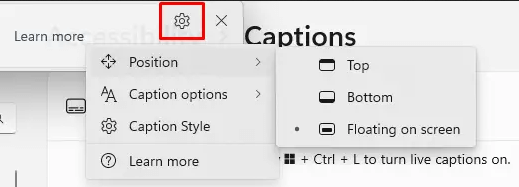
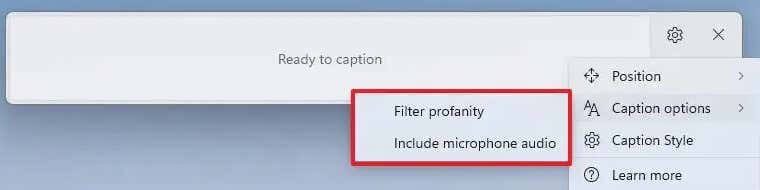
Rețineți că această funcție se va dezactiva automat de fiecare dată când dezactivați subtitrările live sau când reporniți dispozitivul. Va trebui să îl porniți manual de fiecare dată când intenționați să îl utilizați.
Cum să activați subtitrările pe Windows 10
Subtitrările nu sunt identice cu Subtitrările live și nici nu înlocuiesc această caracteristică Windows 11. Sunt subtitrări detaliate și codificate în timp și vor apărea la momentul corect în timpul videoclipului pe care îl vizionați. Deși nu sunt la fel cu subtitrările live, subtitrările sunt de mare ajutor atunci când vizionați videoclipuri într-o limbă străină. Persoanele surde și cu deficiențe de auz le folosesc și pentru a înțelege mai bine ce se spune în filmele pe care le vizionează..
Puteți activa subtitrările în Windows 10 urmând acești pași:
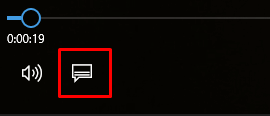
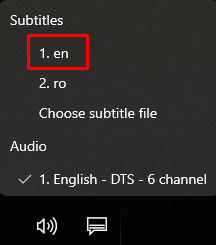
Dacă un fișier de subtitrări nu este disponibil pentru videoclipul pe care îl vizionați, ar trebui să primiți un mesaj pop-up care vă anunță că nu există subtitrări care să fie afișate.
Cum să personalizați subtitrările pe Windows 10
Puteți personaliza modul în care dispozitivul dvs. Windows 10 afișează subtitrările:
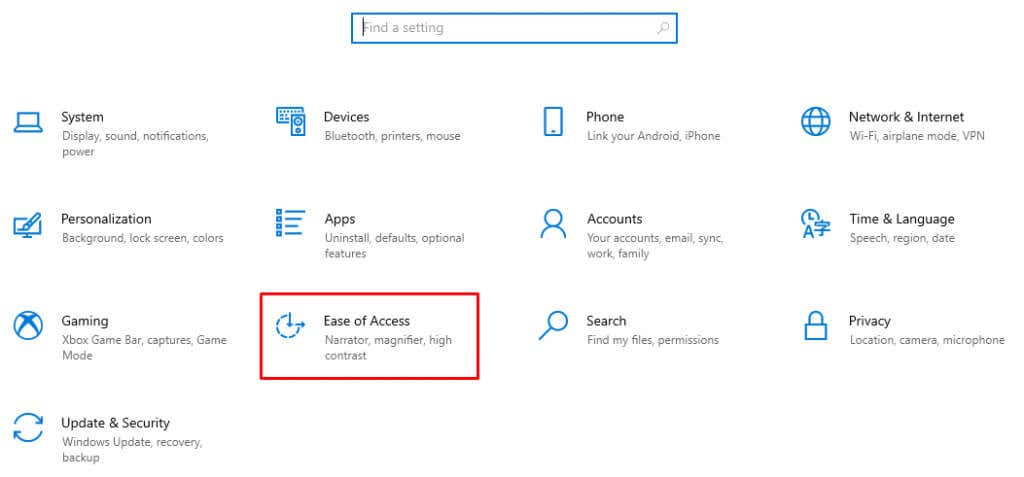
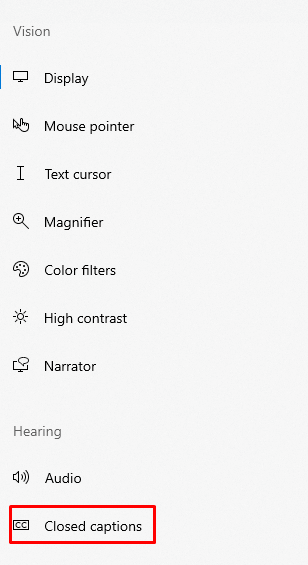
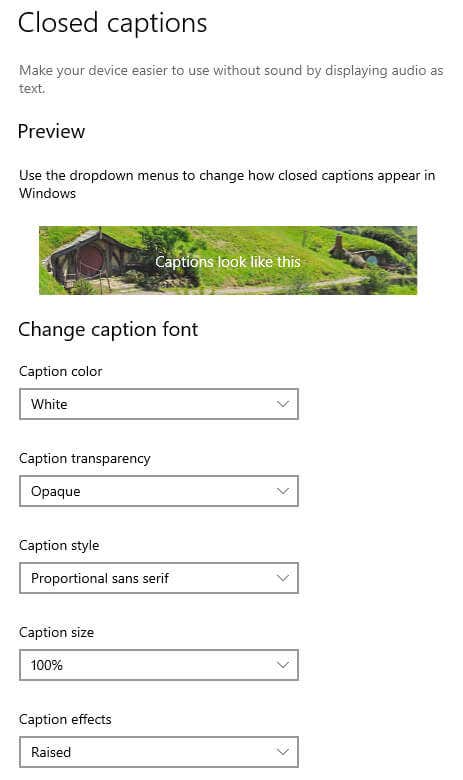
Dacă nu sunteți mulțumit de alegerile dvs., selectați pur și simplu Implicitpentru meniul drop-down pentru fiecare categorie, iar subtitrările vor reveni la stilul original Windows 10.
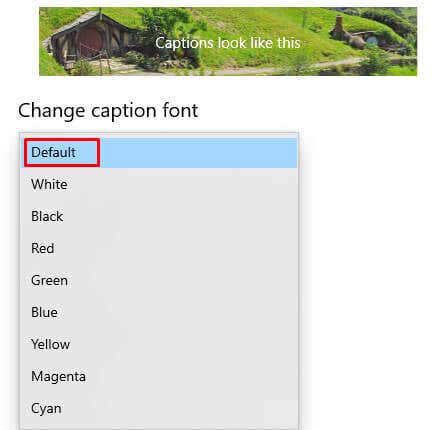
Live Caption este o caracteristică impresionantă care poate oferi confortul audio în text pentru utilizatorii de pretutindeni. Le permite utilizatorilor să audă ceea ce se spune în știri, prelegeri, clipuri video narate și toate celelalte surse audio.
De asemenea, elimină limitele de comunicare pentru cursanții oricărei limbi, ajutându-i să înțeleagă mai ușor diferite dialecte. Așa că uită de software-ul scump sau de depanarea stresantă – acum poți folosi subtitrări live chiar în Windows ca și cum ar fi doar un alt program obișnuit.
.